Module d’envoi des copies aux particuliers
Mis à jour le Feb 3, 2025 8 minutes de lectureIntroduction
Dans cet article, nous allons décrire le processus d’envoi des copies aux parents. Dans la plupart des cas, c’est précisément pour cette fonctionnalité que vous avez acquis ce logiciel.
Cette étape constitue la dernière phase du processus de production des relevés 24.
Il est impossible de générer une copie 2 sans avoir préalablement créé le sommaire. En effet, lors de la génération du sommaire, l’application attribue un numéro XML à l’intérieur de la plage de numéros qui vous a été accordée par Revenu Québec. Ce numéro est essentiel à la création de la copie 2 ainsi qu’au fichier destiné à Revenu Québec. Par conséquent, vous ne pourrez générer les copies 1 et 2 qu’après avoir créé le sommaire.
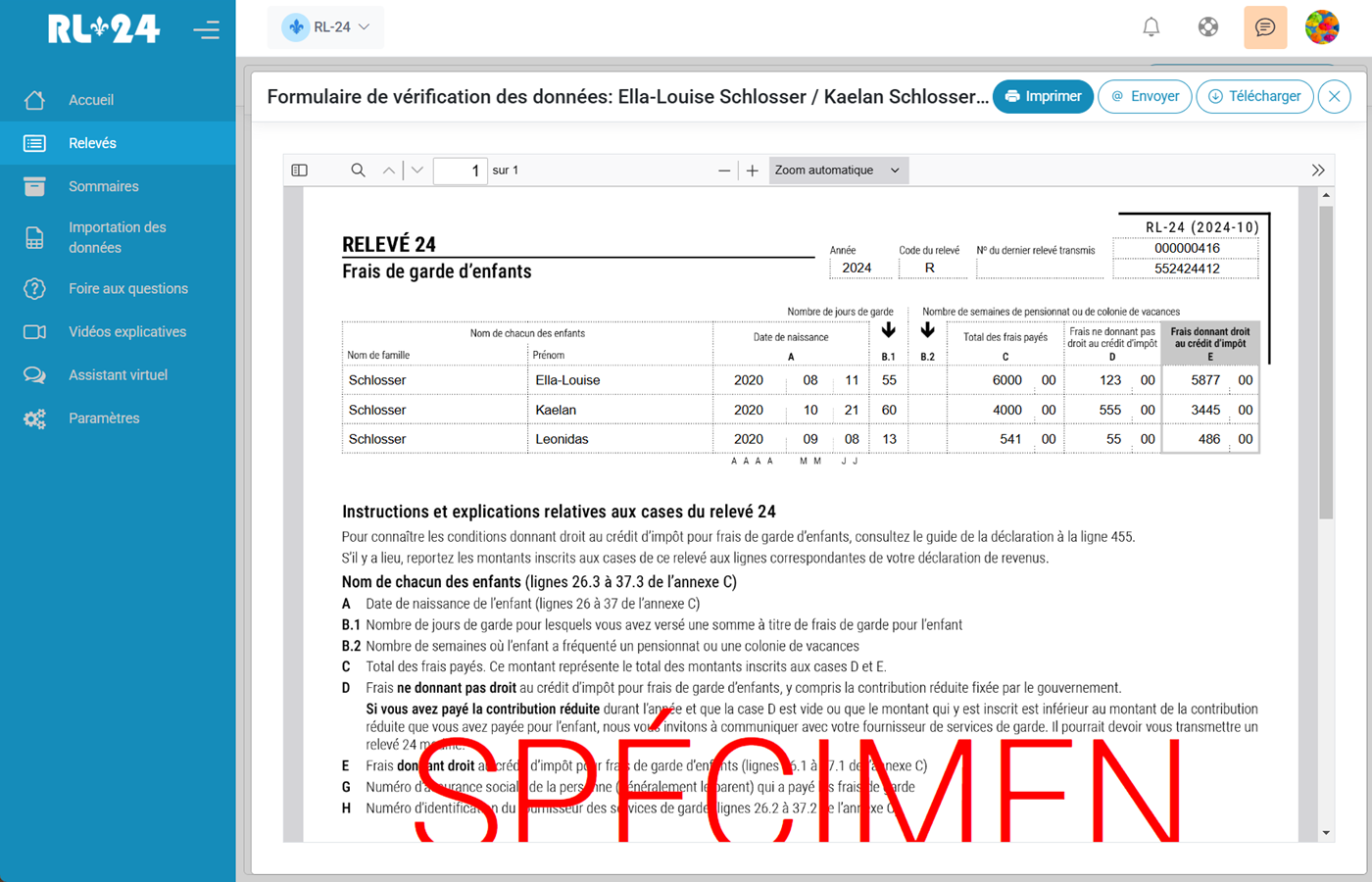
Avant d’expliquer le fonctionnement du module, clarifions ce que vous pouvez envoyer directement depuis l’application.
Le seul document pouvant être envoyé via le module d’envoi massif sans avoir à générer un sommaire est le Formulaire de vérification des données. Cette option vous permet d’envoyer aux parents une version préliminaire du relevé 24. Afin d’éviter toute confusion avec un document officiel, nous avons ajouté une mention en rouge précisant qu’il s’agit d’un exemplaire de démonstration et non d’une copie valide.
Enfin, vous pouvez également envoyer les copies 1, 2 et le rapport fédéral. Toutefois, comme mentionné précédemment, ces documents ne peuvent être envoyés qu’après la création du sommaire.
Sécurité
Tous les fichiers envoyés depuis la plateforme Relevé 24 EN LIGNE sont protégés par un mot de passe. Ce mot de passe correspond au numéro d’assurance sociale, sans espaces ni tirets.
Si vous n’avez pas pu obtenir le NAS d’une personne et que vous l’avez remplacé par des zéros, alors le mot de passe du fichier sera 000000000.
Étant donné que vous transmettez des informations hautement confidentielles, nous vous recommandons de prêter une attention particulière à la sécurité de votre compte de messagerie.
Relevé 24 EN LIGNE n’envoie aucun fichier en son propre nom. La plateforme se connecte à votre compte de messagerie et envoie les fichiers en votre nom.
Nous recommandons d’utiliser les services de Microsoft et Google, car leurs API sont standardisées et sécurisées. Dans ce cas, tous les courriels envoyés seront visibles dans votre dossier Éléments envoyés.
L’envoi via le protocole SMTP est également pris en charge. Toutefois, si vous choisissez cette option, assurez-vous de disposer des paramètres de configuration de votre serveur de messagerie.
Compte de messagerie
Comme mentionné précédemment, Relevé 24 EN LIGNE n’envoie aucun fichier en son propre nom.
Pour pouvoir utiliser le module d’envoi, vous devez connecter votre compte de messagerie dans votre profil utilisateur.
Nous vous invitons à visionner cette vidéo pour obtenir plus d’informations détaillées sur la configuration.
Envoi massif des copies
Pour utiliser le module d’envoi massif, accédez au menu principal de l’application et ouvrez le module Relevés.
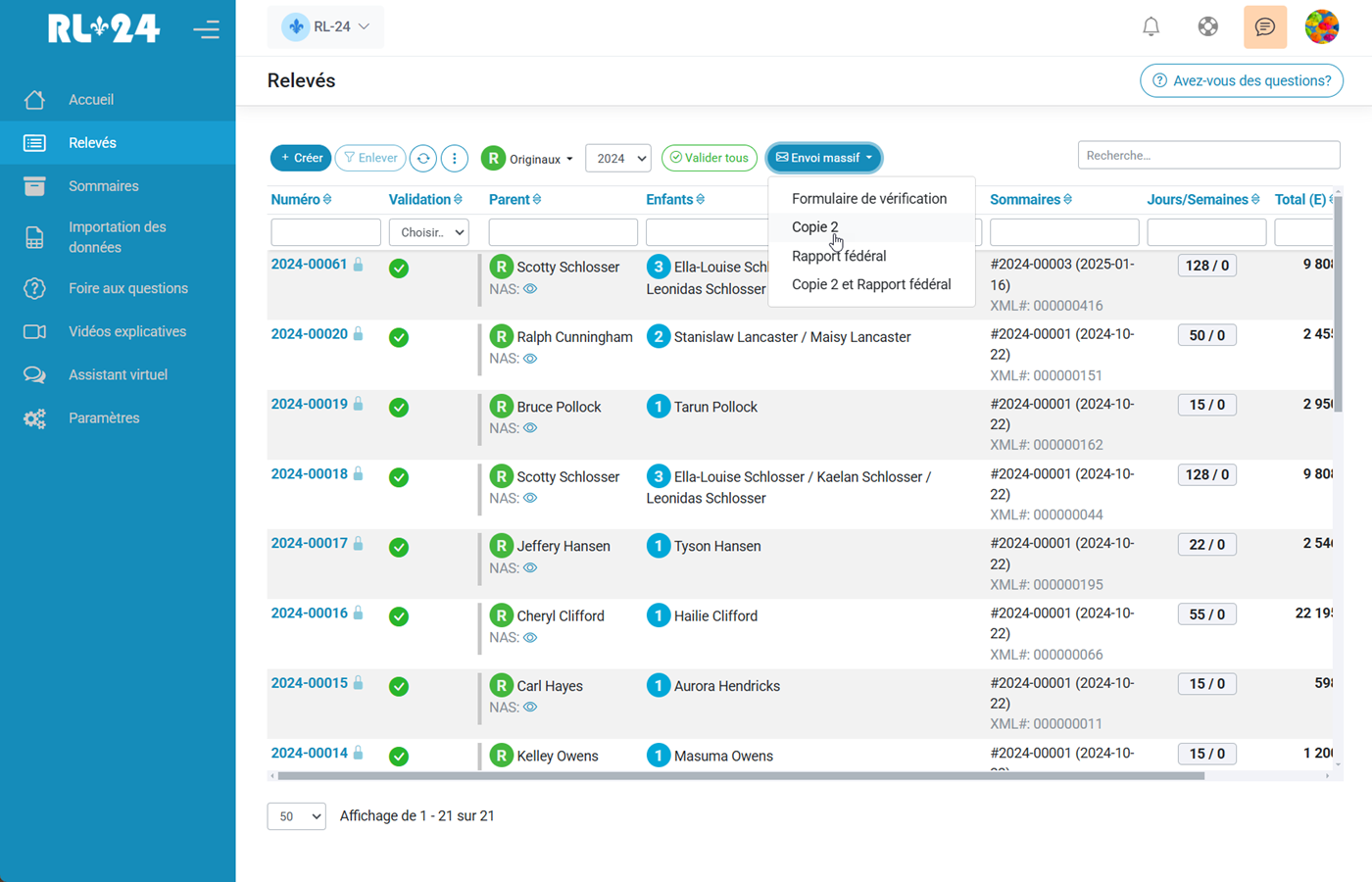
Au-dessus de la liste des relevés, cliquez sur le bouton Envoi massif.
Lors de l’ouverture du menu, sélectionnez l’option souhaitée parmi les suivantes :
- Formulaire de vérification
- Copie 1 / Copie 2
- Rapport fédéral
- Copie 2 et Rapport fédéral
Après avoir choisi une option, une nouvelle fenêtre s’ouvrira.
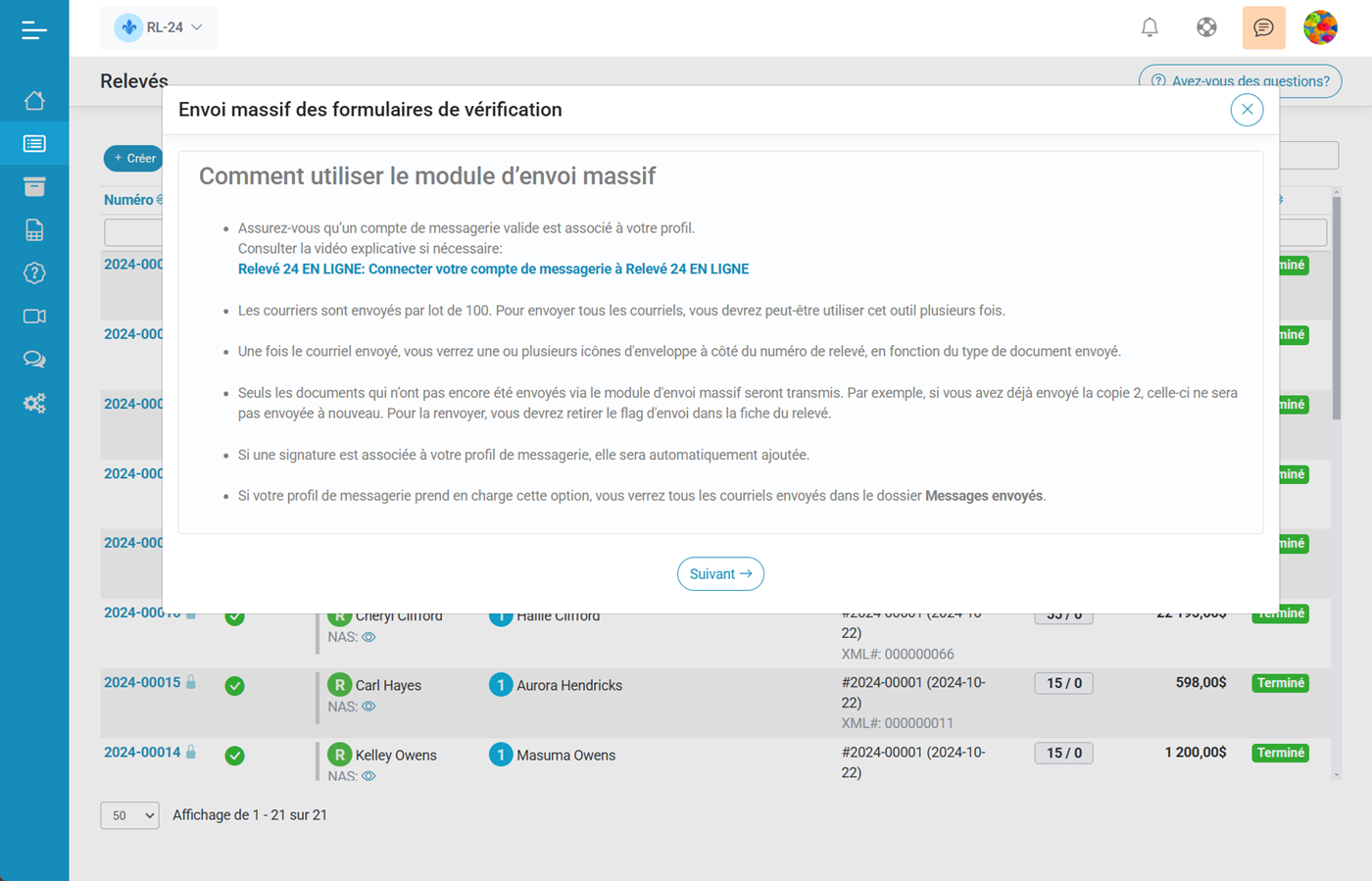
Lisez attentivement les instructions affichées, puis cliquez sur Suivant.
À l’étape suivante, vous verrez deux champs : Sujet et Message.
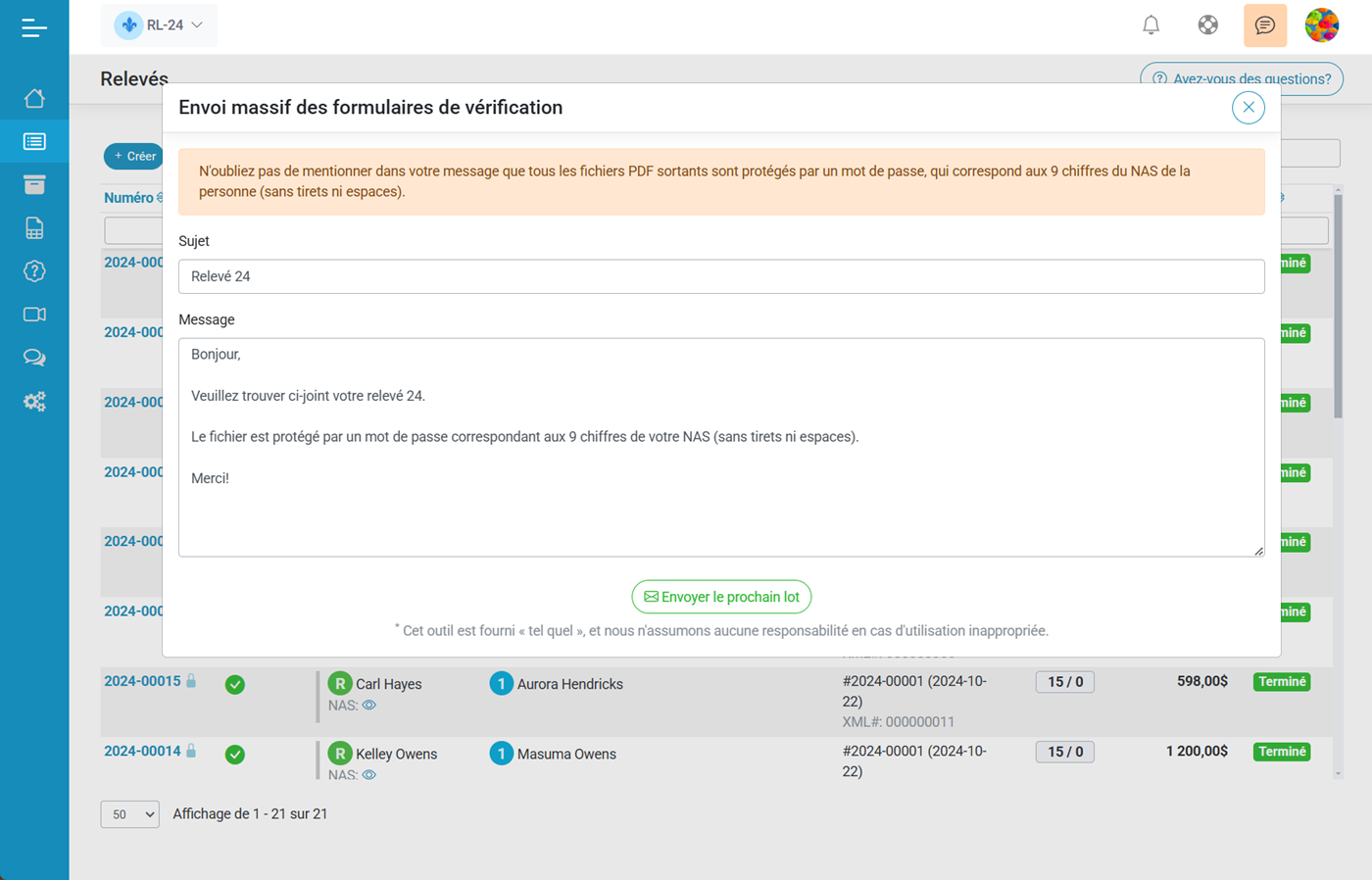
Ces champs correspondent à l’objet et au contenu du courriel que les destinataires recevront. N’oubliez pas de mentionner le mot de passe pour ouvrir le fichier, sans quoi les destinataires ne pourront pas y accéder.
Les courriels sont envoyés par lots de 100 pour éviter que votre fournisseur de messagerie ne bloque votre compte en raison d’un envoi massif. Si vous devez envoyer plus de 100 relevés, vous devrez exécuter plusieurs envois. Si votre fournisseur de messagerie prend en charge cette fonctionnalité, vous retrouverez tous les courriels envoyés dans votre dossier Éléments envoyés.
Le module d’envoi massif ne renvoie que les copies qui n’ont pas encore été envoyées. Vous pouvez donc l’exécuter plusieurs fois sans risque de duplication. Si vous souhaitez renvoyer un relevé ou un ensemble de relevés déjà envoyés, décochez le statut d’envoi du relevé concerné, puis relancez le module d’envoi massif.
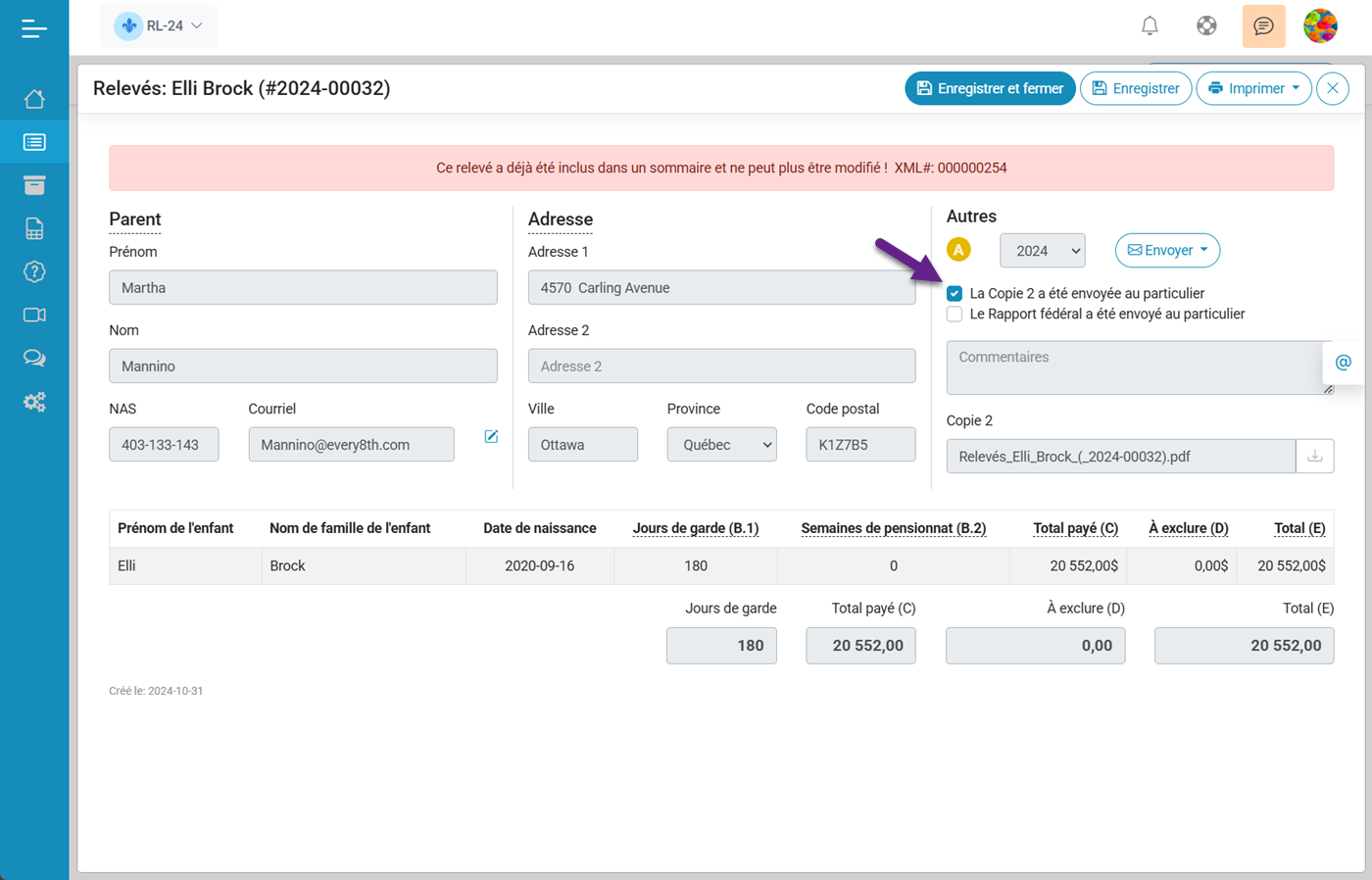
Envoi manuel des copies
Si vous devez envoyer une copie à une seule personne, il n’est pas nécessaire d’utiliser le module d’envoi massif. Vous pouvez envoyer le document directement depuis la fiche du relevé.
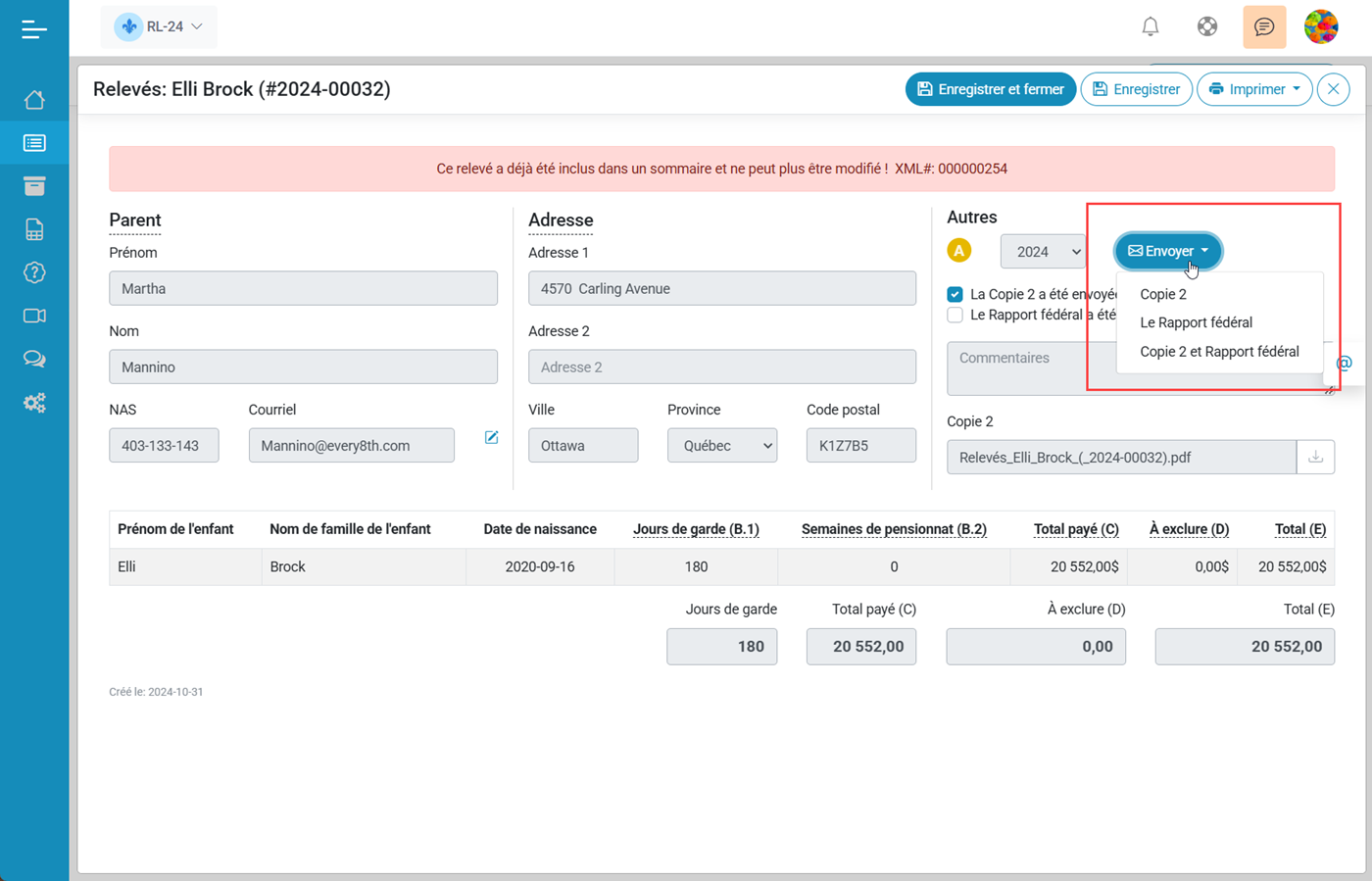
Le fonctionnement est identique à celui du module d’envoi massif et les fichiers envoyés sont protégés par mot de passe. N’oubliez pas de mentionner les règles du mot de passe dans le message, sans quoi le destinataire ne pourra pas ouvrir le fichier.
Les options disponibles dépendent du statut actuel du relevé :
- Si le relevé n’a pas encore été ajouté au sommaire, vous ne pourrez envoyer que le formulaire de vérification des données.
- Si le relevé a été ajouté au sommaire, vous pourrez envoyer la copie 2, le rapport fédéral ou les deux ensemble.
Que faire en cas d'adresse courriel incorrecte ?
Il arrive fréquemment qu’une adresse courriel soit mal renseignée. Dans ce cas, même si le relevé a déjà été ajouté au sommaire, vous pouvez modifier l’adresse courriel et renvoyer le document. Vous avez deux options pour effectuer l’envoi :
- Utiliser le module d’envoi massif
- Envoyer manuellement depuis la fiche du relevé
Après la correction de l’adresse, le document pourra être transmis sans problème.
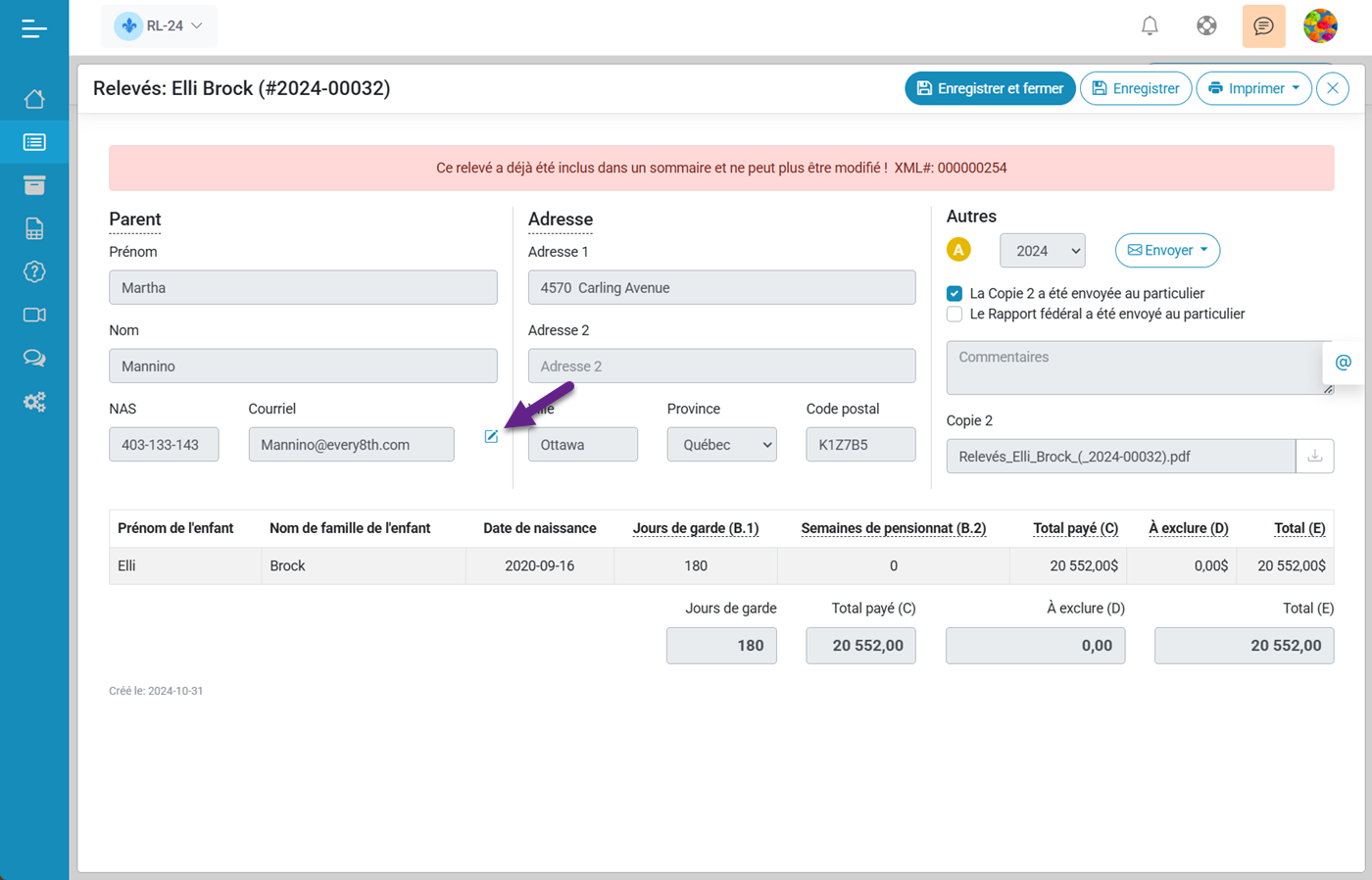
Que faire en cas d’erreur lors de l’envoi des courriels ?
Si vous recevez une erreur lors de l’envoi des courriels, suivez ces étapes :
- Vérifiez que votre compte de messagerie est correctement connecté et configuré dans votre profil utilisateur.
- Si vous n’avez pas utilisé votre compte depuis un certain temps, votre fournisseur de messagerie a peut-être désactivé l’intégration pour des raisons de sécurité.
- Dans ce cas, reconnectez votre compte et assurez-vous que l’intégration est bien activée avant de réessayer l’envoi.
Si le problème persiste, vérifiez également les paramètres de votre fournisseur de messagerie ou essayez d’utiliser un autre service de messagerie compatible.
Sur cette page
Que faire en cas d'adresse courriel incorrecte ?
Que faire en cas d’erreur lors de l’envoi des courriels ?